CSS粘性头部实现技巧全解析
知识点掌握了,还需要不断练习才能熟练运用。下面golang学习网给大家带来一个文章开发实战,手把手教大家学习《CSS粘性头部实现方法详解》,在实现功能的过程中也带大家重新温习相关知识点,温故而知新,回头看看说不定又有不一样的感悟!
position: sticky 是 CSS 中用于实现粘性定位的属性,其核心机制是通过设置 position: sticky 并配合 top、bottom、left 或 right 偏移量,使元素在滚动到特定位置时“粘”在视口某侧;1. 它结合了相对定位与固定定位的特点,在未触发粘性条件时保持文档流布局,在触发后表现类似 fixed 定位;2. 应用场景包括粘性导航栏、侧边栏目录、列表分组标题、表格表头、购物车按钮等提升用户体验的设计;3. 与 position: fixed 的区别在于 sticky 元素受父容器限制且只在特定区域内生效,而 fixed 元素脱离文档流并相对于视口固定;4. 常见问题如不生效通常由未指定偏移量、父元素设置 overflow 属性或高度不足引起;5. 推荐调试方法是使用浏览器开发者工具检查样式及父级结构,确保元素具备触发 sticky 的必要条件。
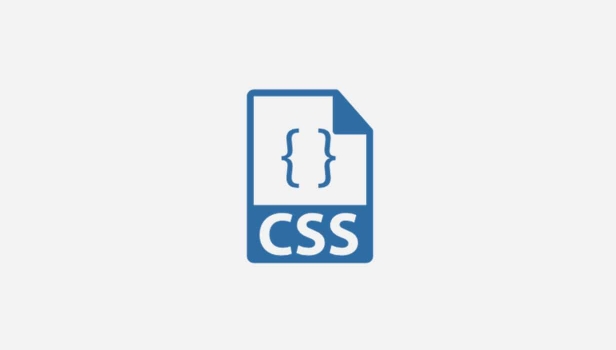
CSS中实现粘性头部,通常我们会用到 position: sticky 这个属性。它能让一个元素在页面滚动时,先像普通元素一样流动,当其滚动到视口中某个特定位置时,就会“粘”在那里,表现得像 position: fixed 一样,直到它的父元素在视口中消失。这玩意儿特别适合做导航栏、侧边栏或者文章目录,既保持了文档流的自然,又兼顾了用户体验。我个人觉得,有了 sticky,很多以前需要 JavaScript 才能实现的复杂交互,现在用纯 CSS 就能搞定,简直是前端开发者的福音。

解决方案
要让一个元素拥有粘性定位的特性,核心就是给它设置 position: sticky,并且指定一个或多个偏移量(top, bottom, left, right)。比如,如果你想让一个头部在滚动到页面顶部时粘住,你只需要这样写:
.sticky-header {
position: sticky;
top: 0; /* 当元素顶部距离视口顶部为0时,开始粘住 */
background-color: #f0f0f0;
padding: 15px;
z-index: 100; /* 确保它在其他内容之上 */
box-shadow: 0 2px 5px rgba(0,0,0,0.1);
}这里 top: 0 是关键,它告诉浏览器,当 .sticky-header 元素的顶部触碰到视口顶部时,它就应该“粘”在那里。如果没有指定 top、bottom、left、right 中的任何一个,position: sticky 就不会生效,它会表现得和 position: relative 一样。

需要特别注意的是,position: sticky 的“粘性”是相对于其最近的滚动祖先(通常是视口,但也可以是带有 overflow: scroll/auto/hidden 的父元素)而言的,而且它只会粘在它自己的父容器的范围内。这意味着,如果它的父容器不够高,或者父容器设置了 overflow: hidden 导致内容被裁剪,那么 sticky 元素可能就无法如你所愿地“粘”起来。这是很多新手会遇到的坑,也是我刚开始用的时候最头疼的地方。
position: sticky 和 position: fixed 有何不同?
这确实是个常见问题,很多人会把它们搞混,觉得它们都能让元素“固定”在某个位置。但实际上,两者在行为逻辑上有本质的区别,就好比一个是“条件固定”,另一个是“绝对固定”。
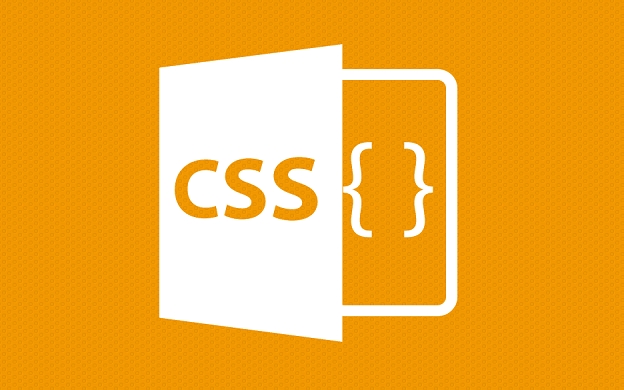
position: fixed 就像它的名字一样,是“固定”定位。它会使元素脱离正常的文档流,并相对于浏览器视口进行定位。这意味着无论你如何滚动页面,设置了 position: fixed 的元素都会牢牢地呆在屏幕上的同一个位置,不随滚动而移动。它不关心自己的父元素是谁,也不受任何父元素的 overflow 属性影响(除非父元素自身也是 fixed 或 absolute 且包含块是视口)。用它做全屏浮窗、返回顶部按钮是最常见的。
而 position: sticky 则更像是一个“有条件的固定”。它在元素处于正常文档流中时,行为与 position: relative 类似,会占据其应有的空间。只有当页面滚动到特定位置,且元素触碰到你设定的 top/bottom/left/right 阈值时,它才会“激活”粘性模式,表现得像 position: fixed。但这种“固定”是有范围的,它只能在其父容器的边界内保持粘性。一旦父容器滚动出视口,sticky 元素也会跟着父容器一起消失。所以,sticky 元素是“上下文感知”的,它知道自己属于哪个容器,而 fixed 元素则更像一个独立的个体,只和视口打交道。
简单来说,fixed 是全局的,无视滚动;sticky 是局部的,在特定区域内有条件地固定。
为什么我的 position: sticky 不起作用?
这简直是 position: sticky 的“死亡之问”,也是很多开发者初次尝试时最容易崩溃的地方。你可能发现,明明写了 position: sticky; top: 0;,可它就是纹丝不动,像个死人一样。别急,这八成是以下几个“罪魁祸首”在作祟:
父元素的
overflow属性: 这是最最常见的坑!如果sticky元素的任何一个祖先元素(不仅仅是直接父元素)设置了overflow: hidden、overflow: scroll或overflow: auto,那么这个祖先元素就会创建一个新的滚动上下文。在这种情况下,sticky元素会被限制在这个祖先的滚动区域内,它只会相对于这个祖先元素进行粘性定位,而不是相对于整个视口。如果这个祖先元素本身就不够高或者根本没有滚动条,那么sticky效果自然就看不到了。检查一下你的 HTML 结构,用开发者工具看看有没有哪个父级元素有这些overflow声明。父元素的高度不足:
sticky元素只能在其父容器的范围内“粘”住。如果父容器的高度不足以让sticky元素有足够的空间去“粘”住,那么它可能就根本没有机会激活粘性状态。举个例子,如果你想让一个侧边栏粘住,但它的父容器(比如标签)内容很少,高度很矮,那么侧边栏就没地方粘了。确保你的父容器有足够的高度来容纳sticky元素在粘性状态下的行为。没有指定偏移量: 就像前面说的,
top、bottom、left、right至少要有一个。如果你只写了position: sticky;而没有指定top: 0;或者其他偏移量,浏览器就不知道它应该在哪个位置“粘”住,于是它就会退化成position: relative的行为。display属性的影响: 虽然不常见,但如果sticky元素本身或者其父元素的display属性被设置为inline或table-cell等,可能会干扰其块级定位行为,导致sticky无法正常工作。通常,sticky元素应该是一个块级元素或者能形成块级上下文的元素。浏览器兼容性: 虽然现在主流浏览器对
position: sticky的支持已经很好了,但如果你面对的是非常老的浏览器版本,或者某些边缘情况,也可能遇到兼容性问题。不过,这通常不是首要考虑的原因。
调试这类问题时,我通常会打开浏览器的开发者工具,选中那个不听话的 sticky 元素,然后检查它的“Computed”样式,看看 position 属性是不是真的生效了,然后一层层往上检查它的父元素,特别是留意 overflow 和 height 属性。很多时候,问题就出在那些你意想不到的父级元素上。
position: sticky 在实际项目中可以有哪些应用场景?
position: sticky 的应用远不止粘性头部那么简单,它的灵活性让它在很多地方都能大放异彩,显著提升用户体验。
粘性导航栏/头部: 这是最经典的用法。当用户向下滚动页面时,网站的顶部导航栏会固定在屏幕顶部,方便用户随时进行页面跳转或操作。这比传统的固定头部更优雅,因为它在页面顶部时是文档流的一部分,不会遮挡内容。
粘性侧边栏/目录: 在长篇文章或文档页面中,一个随着滚动而固定的侧边栏目录(比如文章大纲、相关链接、广告位)能极大地方便用户浏览和查找信息。当用户滚动到特定章节时,目录中的对应项高亮显示,同时目录本身也保持可见。
列表分组标题: 想象一个很长的联系人列表,按照字母 A-Z 分组。你可以让每个字母标题(比如“A”、“B”等)在滚动时粘在列表顶部,直到下一个字母标题出现,这样用户就能清楚地知道当前正在浏览哪个字母开头的部分,极大地提高了可读性。iOS 手机的通讯录界面就是这种效果的典型代表。
滚动进度指示器: 虽然这可能需要一些 JavaScript 辅助,但
sticky元素本身可以作为滚动进度条的容器。一个小的sticky元素在顶部或底部,随着页面滚动,内部的进度条宽度增加,给用户一个视觉上的进度反馈。交互式表头: 在一些数据表格中,如果表格内容很长需要滚动,你可以让表格的头部(
)粘在视口顶部,这样即使向下滚动,用户也能清楚地看到每一列的标题,避免了反复滚动回顶部查看列名的麻烦。购物网站的购买按钮/购物车: 在产品详情页,当用户滚动查看产品描述和评论时,可以将“添加到购物车”或“立即购买”按钮设置为粘性,使其始终保持在视口内,方便用户随时进行购买操作,减少了用户寻找按钮的步骤。
总的来说,
position: sticky就像一个多面手,它能在不破坏文档流自然布局的前提下,为网页元素带来动态的“固定”效果。合理运用它,能让你的网站在用户体验上迈上一个新台阶,减少用户操作的摩擦,让内容更易于消化。理论要掌握,实操不能落!以上关于《CSS粘性头部实现技巧全解析》的详细介绍,大家都掌握了吧!如果想要继续提升自己的能力,那么就来关注golang学习网公众号吧!
 MemoAI网页版登录教程
MemoAI网页版登录教程
- 上一篇
- MemoAI网页版登录教程
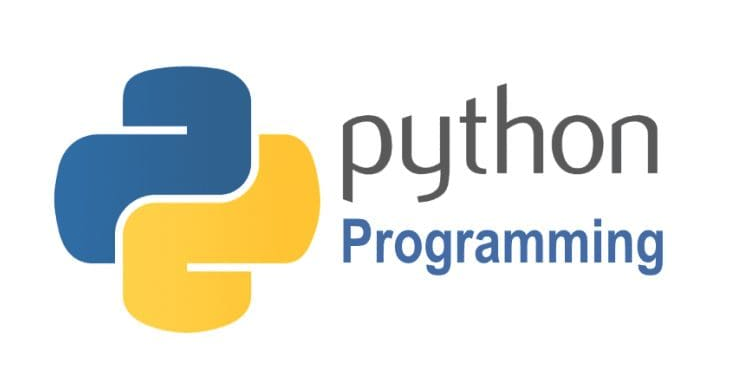
- 下一篇
- Python迭代器与生成器详解
查看更多最新文章-

- 文章 · 前端 | 4分钟前 |
- SSGSSR客户端渲染怎么选?Next.js数据获取指南
- 432浏览 收藏
-

- 文章 · 前端 | 5分钟前 |
- JavaScript动画实现与交互技巧解析
- 165浏览 收藏
-

- 文章 · 前端 | 10分钟前 |
- CSS导航栏高亮技巧详解
- 108浏览 收藏
-

- 文章 · 前端 | 14分钟前 |
- CSS多行文字浮动环绕技巧解析
- 203浏览 收藏
-

- 文章 · 前端 | 22分钟前 |
- Tailwindline-clamp文本截断问题解析
- 194浏览 收藏
-

- 文章 · 前端 | 32分钟前 | 安全性 target="_blank" HTML链接 rel="noopener" 新窗口打开
- HTML链接新窗口打开设置方法
- 320浏览 收藏
-

- 文章 · 前端 | 33分钟前 |
- CSS引入方式及性能优化技巧
- 175浏览 收藏
-

- 文章 · 前端 | 36分钟前 |
- 获取设备方向的JavaScript方法有哪些
- 135浏览 收藏
-

- 文章 · 前端 | 41分钟前 |
- overflow作用及控制方法详解
- 364浏览 收藏
-

- 文章 · 前端 | 49分钟前 |
- AJAX表单构建指南:状态与反馈管理
- 162浏览 收藏
-

- 文章 · 前端 | 55分钟前 |
- JavaScriptreduce方法使用教程
- 361浏览 收藏
-

- 文章 · 前端 | 1小时前 | CSSGrid display:grid 间距 项目定位 网格结构
- CSSGrid多行多列布局教程
- 299浏览 收藏
查看更多课程推荐-

- 前端进阶之JavaScript设计模式
- 设计模式是开发人员在软件开发过程中面临一般问题时的解决方案,代表了最佳的实践。本课程的主打内容包括JS常见设计模式以及具体应用场景,打造一站式知识长龙服务,适合有JS基础的同学学习。
- 543次学习
-

- GO语言核心编程课程
- 本课程采用真实案例,全面具体可落地,从理论到实践,一步一步将GO核心编程技术、编程思想、底层实现融会贯通,使学习者贴近时代脉搏,做IT互联网时代的弄潮儿。
- 516次学习
-

- 简单聊聊mysql8与网络通信
- 如有问题加微信:Le-studyg;在课程中,我们将首先介绍MySQL8的新特性,包括性能优化、安全增强、新数据类型等,帮助学生快速熟悉MySQL8的最新功能。接着,我们将深入解析MySQL的网络通信机制,包括协议、连接管理、数据传输等,让
- 500次学习
-

- JavaScript正则表达式基础与实战
- 在任何一门编程语言中,正则表达式,都是一项重要的知识,它提供了高效的字符串匹配与捕获机制,可以极大的简化程序设计。
- 487次学习
-

- 从零制作响应式网站—Grid布局
- 本系列教程将展示从零制作一个假想的网络科技公司官网,分为导航,轮播,关于我们,成功案例,服务流程,团队介绍,数据部分,公司动态,底部信息等内容区块。网站整体采用CSSGrid布局,支持响应式,有流畅过渡和展现动画。
- 485次学习
查看更多AI推荐-

- ChatExcel酷表
- ChatExcel酷表是由北京大学团队打造的Excel聊天机器人,用自然语言操控表格,简化数据处理,告别繁琐操作,提升工作效率!适用于学生、上班族及政府人员。
- 3200次使用
-

- Any绘本
- 探索Any绘本(anypicturebook.com/zh),一款开源免费的AI绘本创作工具,基于Google Gemini与Flux AI模型,让您轻松创作个性化绘本。适用于家庭、教育、创作等多种场景,零门槛,高自由度,技术透明,本地可控。
- 3413次使用
-

- 可赞AI
- 可赞AI,AI驱动的办公可视化智能工具,助您轻松实现文本与可视化元素高效转化。无论是智能文档生成、多格式文本解析,还是一键生成专业图表、脑图、知识卡片,可赞AI都能让信息处理更清晰高效。覆盖数据汇报、会议纪要、内容营销等全场景,大幅提升办公效率,降低专业门槛,是您提升工作效率的得力助手。
- 3443次使用
-

- 星月写作
- 星月写作是国内首款聚焦中文网络小说创作的AI辅助工具,解决网文作者从构思到变现的全流程痛点。AI扫榜、专属模板、全链路适配,助力新人快速上手,资深作者效率倍增。
- 4551次使用
-

- MagicLight
- MagicLight.ai是全球首款叙事驱动型AI动画视频创作平台,专注于解决从故事想法到完整动画的全流程痛点。它通过自研AI模型,保障角色、风格、场景高度一致性,让零动画经验者也能高效产出专业级叙事内容。广泛适用于独立创作者、动画工作室、教育机构及企业营销,助您轻松实现创意落地与商业化。
- 3821次使用
查看更多相关文章-
- JavaScript函数定义及示例详解
- 2025-05-11 502浏览
-
- 优化用户界面体验的秘密武器:CSS开发项目经验大揭秘
- 2023-11-03 501浏览
-
- 使用微信小程序实现图片轮播特效
- 2023-11-21 501浏览
-
- 解析sessionStorage的存储能力与限制
- 2024-01-11 501浏览
-
- 探索冒泡活动对于团队合作的推动力
- 2024-01-13 501浏览



